Si tienes un iPhone, tienes iMessage: esto es lo que tienes que saber para usarlo como un ninja

La caída de WhatsApp, Instagram y Facebook en todo el mundo ha llevado a los usuarios a buscar formas alternativas de comunicarse. Entre los usuarios de Apple, hay una incluida de serie en todos sus dispositivos: iMessage. Esta app de mensajería está más que preparada para darte la bienvenida por todo lo alto.
Todo lo que necesitas saber de iMessage
En primer lugar y como es obvio, iMessage es un servicio que solo funciona entre dispositivos de Apple. Podrás escribirte con cualquier usuario de iPhone, iPad, Mac o iPod touch. Enviando y recibiendo mensajes desde cualquiera de ellos.
De modo que si tus contactos pertenecen a otra plataforma, no podrás comunicarte por esta vía con ellos. Se dice que Apple ha estado mirando la posibilidad de portar iMessage a Android, pero jamás se ha materializado.
Modifica estos ajustes de iMessage
Antes de empezar a escribirte con tus contactos, deberías echarle un ojo a los ajustes de iMessage. En tu iPhone, ve a Ajustes > Mensajes y revisa esto:
- Enviar y recibir: deja solo marcado tu número de teléfono para centralizar todos tus mensajes en una misma "dirección".
- Crea un nombre y una foto para compartir solo con tus contactos o con todo el mundo.
- Activa iMessage en iCloud para que tus mensajes se guarden en la copia de seguridad de iCloud y así poder recuperarlos siempre.
Azul para usuarios de Apple, verde para SMS
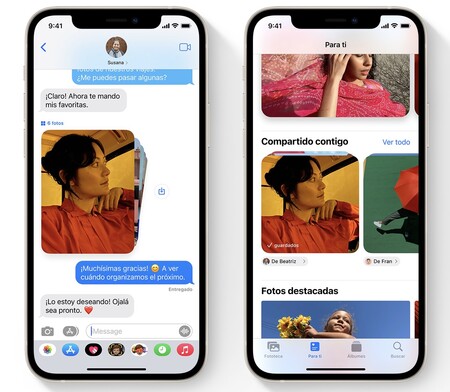
Una de las cualidades más apreciadas de iMessage es que integra también los SMS que recibas. Para ello, hay una diferencia de color que debes conocer en los mensajes que envías:
- Si son de color verde, tu contacto no tiene iMessage y los mensajes serán SMS (de pago o no, depende de tu tarifa).
- Si son de color azul, tu contacto tiene iMessage y podrás comunicarte todo lo que quieras gratis, enviando incluso fotos, vídeos y enlaces.
Envía confetti y mensajes ocultos con tinta invisible
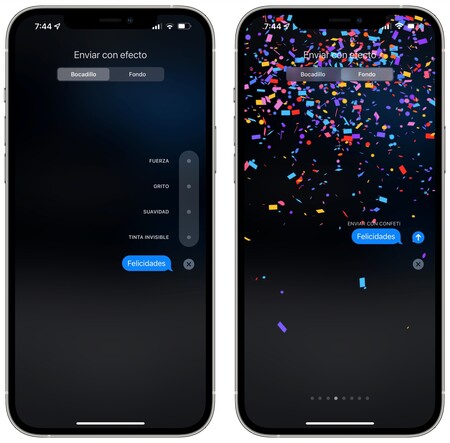
Hay una serie de efectos y trucos ocultos que puedes utilizar para darle vida a tus mensajes. Basta con seguir estos pasos:
- Escribe el mensaje a enviar.
- Mantén pulsada la flecha azul de envío.
- Se desplegarán los efectos de bocadillo y fondo.
El primero te permite mandar el mensaje con efectos de fuerza, grito, suavidad o tinta invisible. Y el segundo, modificará el fondo de tu conversación con confeti, eco, un foco y muchos más.
Utiliza los emoji automáticos
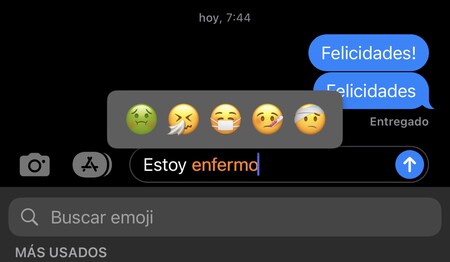
Cuando estés escribiendo un mensaje y pongas alguna de las palabras clave equivalentes a un emoji, al cambiar a este teclado se resaltarán en naranja. Si pulsas sobre esta palabra, se convertirá en ese emoji automáticamente.
Utiliza las reacciones en tus conversaciones
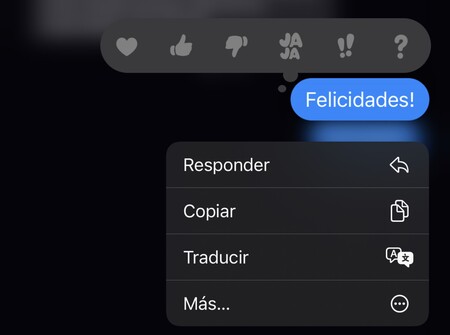
Una de las cosas más divertidas de iMessage es poder reaccionar a los mensajes. Cualquier persona en la conversación puede mantener pulsado un mensaje y elegir una de las seis opciones que salen: corazón, pulgar arriba o abajo, risas, exclamaciones e interrogante. Utilízalos sabiamente.
Descarga apps compatibles con iMessage
Desde hace varios años, iMessage permite utilizar pequeñas apps para integrarse en las conversaciones. Así, puedes descargarte Giphy en tu iPhone y utilizar su extensión de mensajes para enviar GIFs rápidamente. Otras apps también incluyen funcionalidades chulas, como Spotify para compartir canciones.
Fija conversaciones en la parte superior

Puedes mantener siempre a mano las personas con las que más hablas si fijas la conversación a la parte superior. Para ello, desliza su conversación hacia la derecha y pulsa en el botón amarillo con forma de chincheta.
Responde a un mensaje anterior
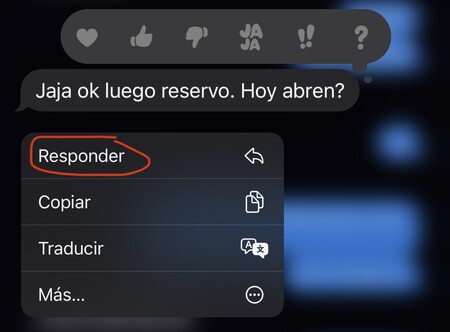
A veces, las conversaciones son tan rápidas que las respuestas quedan sepultadas en el torrente de palabras. Para evitar perder el hilo, puedes responder a un mensaje en concreto si lo mantienes pulsado y le das a responder. Tu respuesta aparecerá ligada al mensaje original.
Comparte rápidamente tu ubicación en iMessage
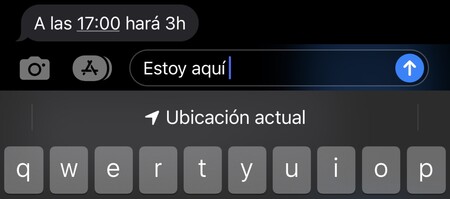
Para compartir con rapidez tu ubicación con un contacto, basta con que escribas la frase "Estoy aquí". Aparecerá una sugerencia en el teclado con tu ubicación actual. Al pulsarla, compartirás ese mensaje junto con tu localización.
Crea grupos de iMessage
Como es lógico, iMessage también admite los grupos. Al crear un nuevo mensaje, añade más de una persona para tener un grupo con tus contactos. Posteriormente, puedes modificar el nombre y foto del grupo cuando pulsas en la parte superior de la conversación.
Silencia las conversaciones
Silenciar las conversaciones, tanto de grupo como individuales, es tremendamente sencillo. Desliza hacia la izquierda la conversación que quieras apagar y pulsa sobre el botón rojo con una campanita tachada.
Animoji y Memoji para animar tus mensajes
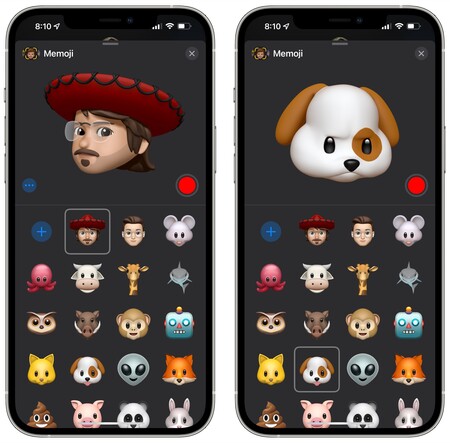
Si tienes un iPhone con Face ID, podrás crear mensajes animados con Animoji. Son animales que imitarán tus gestos faciales mientras grabas un mensaje de audio a tus contactos. Y creando tu propio Memoji, podrás personalizar tu iPhone con un avatar propio al que colocar gafas, sombreros, barba y pelo de colores.
Bloquea a contactos no deseados
Bloquear conversaciones indeseadas es muy sencillo en iMessage. Basta con que abras la conversación, pulsa en el nombre del contacto y abajo del todo deberías ver una opción para bloquearlo. Si lo tienes en tu agenda de contactos, deberás pulsar en Info para acceder a la opción de bloqueo.
-
La noticia Si tienes un iPhone, tienes iMessage: esto es lo que tienes que saber para usarlo como un ninja fue publicada originalmente en Applesfera por Eduardo Archanco .
Fuente: Applesfera
Enlace: Si tienes un iPhone, tienes iMessage: esto es lo que tienes que saber para usarlo como un ninja

Comentarios
Publicar un comentario